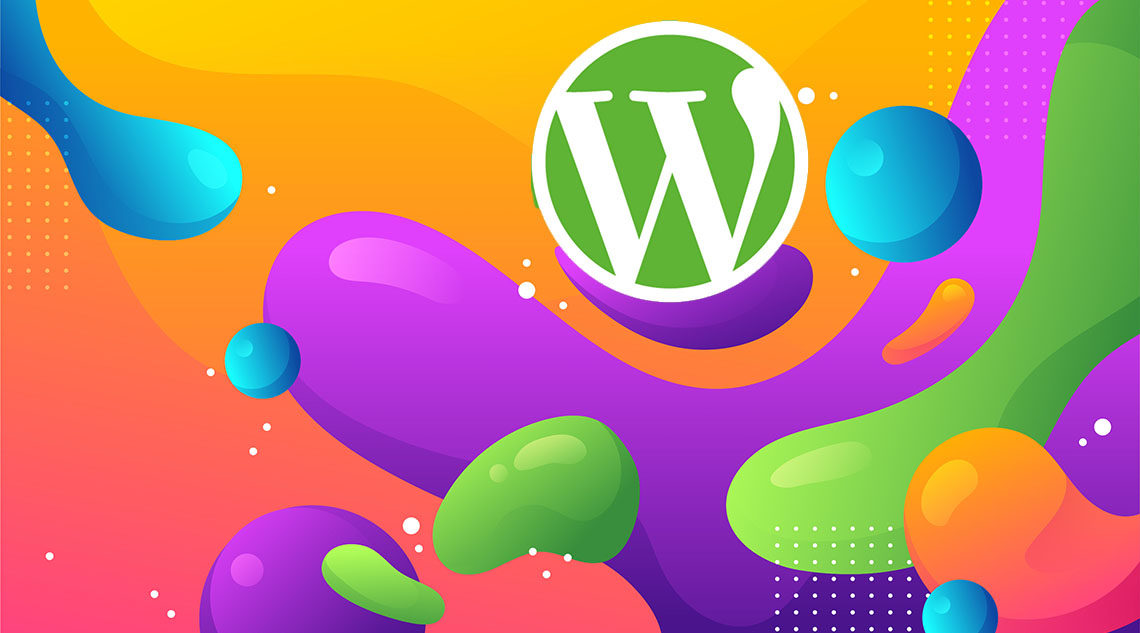
Задумывались ли вы, что произойдет, если вы переключите свою тему WordPress? Имея так много прекрасных тем WordPress, может быть соблазнительно переключиться на более привлекательную тему. Хотя переключение вашей темы WordPress в большинстве случаев безопасно, есть несколько вещей, о которых вам нужно помнить. В этой статье мы ответим на вопрос: «что происходит, когда вы переключаете свою тему WordPress» и что вам нужно сделать, чтобы убедиться, что ваш сайт работает должным образом после переключения.
Видеоурок(это видео)
Если вам не нравится видео или вам нужны дополнительные инструкции, продолжайте чтение.
Прежде чем переключать темы WordPress
Чрезвычайно важно создать полную резервную копию WordPress, когда вы вносите серьезные изменения, такие как переключение тем, установка плагинов или импорт / экспорт данных.
Прежде чем активировать новую тему WordPress, вы должны предварительно просмотреть ее, чтобы увидеть, как она повлияет на ваш сайт. WordPress позволяет устанавливать и просматривать темы без их активации.
Просто установите тему и нажмите кнопку Live Preview под этой темой.^
При предварительном просмотре вашей темы вы должны делать заметки о том, на что повлияет новая тема. Просмотрите главную страницу своего сайта, отдельные сообщения, отдельные страницы и архивы. Посмотрите, как новая тема обрабатывает вещи по-разному.^
Теперь вам нужно решить, сможете ли вы легко настроить новую тему, чтобы сохранить функции вашего старого сайта, которые вы хотите сохранить.
Чтобы получить более подробные инструкции, ознакомьтесь с нашим руководством о том, как правильно переключать тему WordPress.
Сказав это, давайте посмотрим, что происходит, когда вы переключаетесь на новую тему WordPress.
Скорее всего, меню исчезнут в новой теме
WordPress поставляется со встроенной системой меню навигации. Каждая тема WordPress определяет местоположения тем, где отображаются меню.
Вот почему при переключении темы WordPress появятся новые места в меню.
Меню, которое вы ранее назначили для местоположения темы, необходимо переназначить.
Просто зайдите в Внешний вид »Меню. Затем выберите меню, которое вы хотите использовать, а затем проверьте расположение темы, в которой вы хотите отобразить меню.^
См. Наше руководство о том, как добавить пользовательское меню навигации в WordPress для получения подробных инструкций.
Настройки виджета будут изменены
Виджеты позволяют легко размещать различные элементы на боковых панелях темы WordPress. При изменении темы WordPress, аналогично меню, эти боковые панели заменяются боковыми панелями новой темы. Это автоматически деактивирует ваши активные виджеты.
Обратите внимание, что в некоторых темах автоматически отображаются виджеты WordPress по умолчанию. Но любые виджеты с настройками будут размещены в разделе неактивных виджетов.
Вы все еще можете использовать эти виджеты и добавить их обратно на боковые панели.^
Смотрите наше руководство о том, как импортировать / экспортировать настройки виджетов в WordPress. Также проверьте наш список наиболее полезных виджетов WordPress для вашего сайта.
Настройки темы исчезнут
Каждая тема WordPress поставляется с различными настройками. Фактически, есть некоторые темы WordPress, которые поставляются с множеством параметров настройки, управляемых их собственной панелью параметров темы.
Эти настройки могут включать логотип вашего сайта, значок, заголовок, фоновое изображение и т. д. Все эти настройки исчезнут, когда вы переключитесь на новую тему WordPress.
Если вы внесли список изменений, вы можете попытаться настроить эти элементы в своей новой теме. Однако возможно, что ваша новая тема может иметь не все функции, которые была в предыдущей теме, ИЛИ что она может иметь больше возможностей, чем ваша предыдущая тема.
В большинстве случаев эти настройки не влияют на производительность вашего сайта в поисковых системах. Последствия потери этих настроек не будут такими значительными. Тем не менее, некоторые темы связывают настройки SEO в панели настроек их тем. В этом случае вам нужно будет перенести настройки SEO с помощью транспортера данных SEO.
Тематические почтовые типы и таксономии исчезнут
Некоторые темы WordPress (не те, которые находятся в официальном каталоге тем WordPress), пересекают их предполагаемую функциональность и переходят в домен плагина.
Это означает, что эти темы начинают предлагать функциональность, не связанную с внешним видом вашего сайта. Функциональность, такая как создание пользовательских типов записей, пользовательских таксономий, которые можно использовать для отображения контента, такого как портфолио, отзывы и т. д.
При изменении темы WordPress эти пользовательские типы сообщений и таксономии становятся недоступными. Они по-прежнему будут храниться в вашей базе данных WordPress, но вам нужно будет выполнить дополнительную настройку, чтобы отобразить их в новой теме.
Смотрите наше руководство о том, как импортировать и экспортировать пользовательские типы записей в WordPress.
Тематические слайдеры исчезнут
Многие темы WordPress предлагают простой способ добавить слайдеры в разные разделы вашего сайта. Эти ползунки исчезнут при переключении темы.
Именно поэтому мы рекомендуем нашим пользователям использовать надежный плагин для добавления слайдеров на их WordPress-сайт. Взгляните на наше сравнение, чтобы найти лучший плагин для слайдера WordPress.
Тематические шорткоды исчезнут
Шорткоды предоставляют более простой способ добавить функциональность в посты и виджеты WordPress. Многие темы WordPress поставляются с широким набором шорткодов для добавления кнопок, галерей, ползунков, макетов столбцов и т. д.
При переключении тем все шорткоды для конкретных тем будут отключены.
Это приведет к тому, что ваш шорткод появится как текст внутри ваших сообщений. К сожалению, нет простого способа просто нажать кнопку и импортировать шорткоды из старой темы в новую тему WordPress. Тем не менее, вы можете найти и удалить неиспользуемые шорткоды из постов WordPress.
Вещи, которые не будут затронуты переключением темы
Ваши посты и страницы WordPress не будут затронуты переключением темы. Однако, в зависимости от того, как ваши старые темы отображали сообщения, изображения, вложения и страницы, они могут выглядеть немного иначе в вашей новой теме.
Все ваши загрузки мультимедиа не будут затронуты переключателем темы. Тем не менее, многие темы WordPress поставляются с собственными размерами изображений для избранных изображений и миниатюр. Возможно, вам придется восстановить размеры изображения после переключения темы.
Настройки WordPress по умолчанию, расположенные в меню «Настройки», также останутся без изменений.
Мы надеемся, что эта статья помогла вам узнать, что происходит, когда вы переключаете свою тему WordPress, и вы лучше подготовлены к переходу. Вы также можете увидеть наш список из 15 вещей, которые вы должны сделать, прежде чем менять тему WordPress.
Если вам понравилась эта статья, пожалуйста, подпишитесь на наш канал YouTube для видеоуроков WordPress. Вы также можете найти нас в Twitter и Facebook.


